Docker
Dockerfile
构建镜像
js
const http = require('http');
const os = require('os');
console .log ("Kub i a server starting ... ");
var handler = function(request, response){
console.log ("Rece i ved request from ” + request connection. remoteAddress");
response.writeHead(200);
response.end("You've hit " + os.hostname() + " \n ");
}
var www = http.createServer(handler) ;
www.listen(8080);
// 构建nodejs项目用于容器部署- 编写Dockerfile
dockerfile
FROM node:7 # 基于什么镜像制作
ADD app.js /app.js # 将当前目录下的app.js移到容器根目录
ENTRYPOINT ["node", "app.js"] # 启动容器时的执行命令- 镜像打包
dockerfile
docker build -t ${name} .- 进入容器内部
shell
docker exec -it ${docker name} bash
-i表明标准输入流保持开放-t用于分配一个伪终端
Docker镜像推送
shell
docker ${local_image} ${your account name}/${remote_image}
docker busybox xiaokexiang/busy # 将本地镜像加自己账户名前缀的tag
docker login # docker 账户登录
docker push xiaokexiang/busybox # 推送到远端命令对比
ADD & COPY
两者都可以将宿主机的文件到容器内,ADD具备自动解压的功能,而COPY只是复制功能。
dockerfile
FROM busybox
ADD hello.tar /
COPY hello.tar /
- 使用ADD命令,镜像build后,在/目录下就会存在解压后的文件(
不会存在压缩包!)- 使用COPY命令,镜像build后,在/目录下会存在压缩包。
CMD & ENTRYPOINT
两者都用于指定容器启动程序及参数,当存在ENTRYPOINT时,CMD的内容会作为参数传递给ENTRYPOINT。需要注意的是:我们执行docker run busybox echo hello指令中的echo hello就是CMD命令(默认覆盖Dockerfile中的CMD命令),只是它没有写在了Dockerfile中,而是显示的传入。
dockerfile
FROM busybox
CMD ["ls", "-l"]
# ENTRYPOINT ["ls", "-l"]
- 镜像build后,若执行docker run image -h,那么会提示错误信息(因为覆盖了ls -l 命令,执行的是-h)。而将CMD换成ENTRYPOINT则不会(会拼接,执行
ls -l -h)。
ENV & ARG
两者都用于设置环境变量,区别在于ENV无论是镜像构建时还是容器运行时,都可以使用。ARG只是用于构建镜像时使用,容器运行时不会出现。
dockerfile
FROM busybox
ENV NAME="helloworld"
WORKDIR /
RUN touch $NAME # 构建镜像时使用变量
CMD ["sh", "-c", "echo $NAME && ls"]
- 如果此处不使用
sh -c执行命令,那么并不会正确显示ENV变量。- 如果在一行中执行多个命令,需要使用
-c显示指定。
tini
tini(Tiny Init的缩写)是一个轻量级的初始化系统,用于解决在容器环境中启动进程时可能遇到的一些问题。它设计用于替代传统的init系统,如systemd或sysvinit,以提供更好的容器进程管理。
- 一般来说,docker容器启动时,容器内第一个启动的进程会被分配为PID1,通常PID1的进程被视为init进程,init进程负责启动和管理其他系统进程。
- 当java进程成为PID1时,会出现JVM无法正确处理SIGTERM信号来优雅的终止进程。
jstack <pid>命令也无法处理,因为无法处理SIGQUIT信号。- tini被设计为更好地处理信号,并能够确保它们正确地传递给Java进程,以便在容器停止时进行优雅的关闭。
dockerfile
FROM busybox
RUN wget -O /sbin/tini https://github.com/krallin/tini/releases/download/v0.19.0/tini-static-amd64
RUN chmod +x /sbin/tini
ENTRYPOINT ["/sbin/tini", "--"]
CMD ["sleep", "infinity"]top查看pid,tini进程的pid为1
Docker Command
mysql
不挂载启动
shell
# 不使用挂载创建mysql
docker run -itd -p 3306:3306 -e MYSQL_ROOT_PASSWORD=123456 --name mysql5.7 mysql:5.7挂载宿主机目录启动
shell
# 创建宿主机目录
mkdir -p /opt/mysql/{logs,conf.d,data}
# 拷贝默认配置文件到宿主机(借助上文的不挂在启动的mysql容器)
docker cp mysql:/etc/mysql/conf.d/. /opt/mysql/conf.d
docker cp mysql:/var/log/mysql/. /opt/mysql/logs
# 可以不拷贝自己创建配置文件
touch /opt/mysql/conf.d/my.cnf
# 执行挂载命令并启动
docker run -p 3306:3306 --name mysql \
-v /opt/mysql/conf.d:/etc/mysql/conf.d \
-v /opt/mysql/logs:/var/log/mysql \
-v /opt/mysql/data:/var/lib/mysql \
-e MYSQL_ROOT_PASSWORD=123456 \
-d mysql:5.7
mysql5.7或8.0版本都可以使用该命令。
Mysql相关命令
shell
# 进入mysql控制台 root/123456,指定端口3316和host 127.0.0.1
mysql -uroot -P 3316 -h 127.0.0.1 -p123456
# 创建远程用户 test/abcdefg
CREATE USER 'test'@'%' IDENTIFIED WITH mysql_native_password BY 'abcdefg';
GRANT ALL PRIVILEGES ON *.* TO 'test'@'%';
# 查看数据库,表,使用数据库
show databases;
use mysql;
show tables;
# 控制台内执行本地的sql文件
source /root/select.sq
# 控制台外备份数据库
mysqldump -u root -P 3316 -p dbname > /root/backup.sqlnginx
不挂载启动
shell
docker run -itd --name nginx -p 80:80 -p 443:443 nginx拷贝nginx默认配置文件
shell
# 将容器内的conf.d文件夹下的所有文件复制到宿主机上/opt/nginx/conf.d文件夹下
docker cp nginx:/etc/nginx/conf.d/. /opt/nginx/conf.d
# 将容器内的conf.d文件夹(包含文件夹内的文件)复制到宿主及上/opt/nginx目录下
docker cp nginx:/etc/nginx/conf.d /opt/nginx/挂载宿主机目录启动
shell
# 创建宿主机目录
mkdir -p /opt/nginx/{logs,conf.d,html}
# 拷贝默认配置文件到宿主机(借助上文的不挂在启动的nginx容器)
docker cp nginx:/etc/nginx/conf.d/. /opt/nginx/conf.d
docker cp nginx:/usr/share/nginx/html/. /opt/nginx/html
# 执行挂载命令并启动
docker run -it --name nginx \
-v /opt/nginx/html:/usr/share/nginx/html \
-v /opt/nginx/logs:/var/log/nginx \
-v /opt/nginx/conf.d:/etc/nginx/conf.d \
-p 80:80 -p 443:443 \
-d nginxnginx的配置文件可以通过
nginx -t来进行校验。
kafka
bash
# zookeeper
docker run -d --name zookeeper -p 2181:2181 -v /etc/localtime:/etc/localtime wurstmeister/zookeeper
# kafka
docker run -d --rm --name kafka_2.21 -p 9092:9092 -e KAFKA_BROKER_ID=1 -e ALLOW_PLAINTEXT_LISTENER=yes -e KAFKA_CFG_ZOOKEEPER_CONNECT=10.50.8.23:2181 -e KAFKA_CFG_ADVERTISED_LISTENERS=PLAINTEXT://10.50.8.23:9092 -e TZ="Asia/Shanghai" bitnami/kafka:2.2.1
# kafdrop
docker run -d --rm --name kafdrop -p 9009:9000 -e KAFKA_BROKERCONNECT=10.50.8.23:9092 -e JVM_OPTS="-Xms32M -Xmx64M" -e SERVER_SERVLET_CONTEXTPATH="/" obsidiandynamics/kafdrop多平台镜像构建
利用docke的buildx插件实现多平台结构镜像的构建,使用前提:内核版本 >= 4.8 & docker >= 19.03。
定义构建器配置
bash
$ cat <<EOF > config.toml
[registry."docker.io"] # 配置docker.io的镜像代理
mirrors = ["hub-mirrors.c.163.com"]
[registry."abcsys.cn:5000"] # 配置自定义仓库的代理、支持insecure推送(私有仓库必备)
mirrors = ["abcsys.cn:5000"]
http = true
insecure = true
[registry."jenkins.oem"]
mirrors = ["jenkins.oem"]
http = true
insecure = true
EOF创建构建器
bash
# 查看已经存在的构建器
$ docker buildx ls
# 删除构建器
$ docker buildx rm -f custom-builder
# 创建构建器(会同步基于moby/buildkit的容器镜像),并将宿主机的host映射到这个容器中(私有仓库必备)
$ docker buildx create --use --name custom-builder --config=./config.toml --driver-opt network=host --buildkitd-flags '--allow-insecure-entitlement network.host'
# 将custom-builder作为默认构建器
$ docker buildx use custom-builder
# 启动构建器
$ docker buildx inspect --bootstrap custom-builder构建多架构镜像
基于下面的命令创建所需文件:
bash
# 定义相关文件,用于展示容器所在系统的架构
$ cat <<EOF> Dockerfile
FROM golang AS builder
WORKDIR /app
ADD . .
RUN go build -o hello .
FROM alpine
WORKDIR /app
COPY --from=builder /app/hello .
CMD ["./hello"]
EOFbash
$ cat <<EOF> main.go
package main
import (
"fmt"
"runtime"
)
func main() {
fmt.Printf("Hello, %s/%s!\n", runtime.GOOS, runtime.GOARCH)
}
EOFbash
$ cat <<EOF> go.mod
module hello
go 1.20
EOF构建amd64和arm64双架构镜像
bash
# 构建amd和arm架构镜像并推送,因为默认是构建在缓存中的
$ docker buildx build --platform linux/arm64,linux/amd64 -t abcsys.cn:5000/public/hello-go . --push查看远程仓库的镜像manifest信息
bash
$ docker buildx imagetools inspect abcsys.cn:5000/public/hello-go
# Name: abcsys.cn:5000/public/hello-go:latest
# MediaType: application/vnd.docker.distribution.manifest.list.v2+json
# Digest: sha256:faf291d4054f0e1958b77fc45786e18725e0180bf67a801dc1e1531dab430c0a
# Manifests:
# Name: abcsys.cn:5000/public/hello-go:latest@sha256:893411d11003ed93665b2c383400600d0bf0ea40c29f23e958d8932d3b3b4b89
# MediaType: application/vnd.docker.distribution.manifest.v2+json
# Platform: linux/arm64
# Name: abcsys.cn:5000/public/hello-go:latest@sha256:860abc41643953f466ccc3c38fc4b927793039b188dcc9882794ac58583474e2
# MediaType: application/vnd.docker.distribution.manifest.v2+json
# Platform: linux/amd64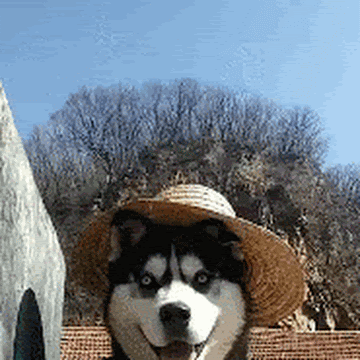 🎈🎈
🎈🎈